
Google ドキュメント / スライドの「番号付きリスト」のプレフィックスとサフィックス(接頭辞・接尾辞)の編集
この記事はGoogle Workspace 標準機能 Advent Calendar 2023の4日目の記事です。
こんにちは!ゆるふわクラウドおじさん こと、Teeda と申します。『Google アプリの教科書シリーズ』という本を毎年Amazon で販売していたり、YouTube チャンネルやUdemy で学習用動画を公開しています。
4日目の記事です。第4記事です。「第」4「記事」です。
この記事のお題っぽいことをいきなり言っていますね。
第4記事の「第」をプレフィックス(接頭辞)
「記事」をサフィックス(接尾辞)
なんて、呼びます。
Google ドキュメントなどの文書作成ソフトを使用して、
正確な番号をつけて内容をまとめるというタイプの文書があります。
・契約書 / ・利用規約 / ・報告書 / ・論文
などでは、数ページにもまたがる全体の文書を通じて一貫した採番ルールのもと、条項に正確な番号を付与しないとなりませんね。
番号付きリストの書式を使用すると、
ひとつめの項目
ふたつめの項目
みっつめの項目
として自動で採番してくれますが、「第」(プレフィックス)「記事」(サフィックス)部分を設定できないため、わざわざ手入力で
第1条:hogehoge
第2条:fugafuga
第3条:piyopiyo
として入力し、文書の更新に多大な苦労をしている人は少なくないことでしょう。
Google ドキュメントの「番号付リスト」ではなんと!?プレフィックスとサフィックスが設定できます。
※2023年12月執筆時、Google ドキュメントでは「番号付リスト」、それ以外のGoogle アプリでは「番号付きリスト」です。
この記事では、Google ドキュメントの「番号付リスト」、Google スライドの「番号付きリスト」のプレフィックスとサフィックスの編集方法を説明します。
※Gmail / Google カレンダー / Google フォーム / Google Classroom 内でも「番号付きリスト」の書式を使用できますが、プレフィックスとサフィックスの設定の変更はできません。
改段落区切りで内容をまとめる
このアドベントカレンダーのこれまでの内容や、今後の予定を改段落区切りでまとめて「番号付リスト」ボタンをクリックするとこのようになります。

プレフィックス:なし / サフィックス:「.」
第1記事
第2記事
・
・
・
第25記事
のように表示したいのです。
できます!
番号部分を右クリックして「プレフィックスとサフィックスを編集」
「番号付リスト」の番号部分を右クリックすると、その番号付リストのかたまりに対する設定を編集できます。
番号の振り方をどうしよう、記号にしようか、などの設定を編集できます。
※「箇条書き」の行頭の記号も同じように編集できます。
右クリックして表示される機能名から「プレフィックスとサフィックス」をクリックしてみましょう。
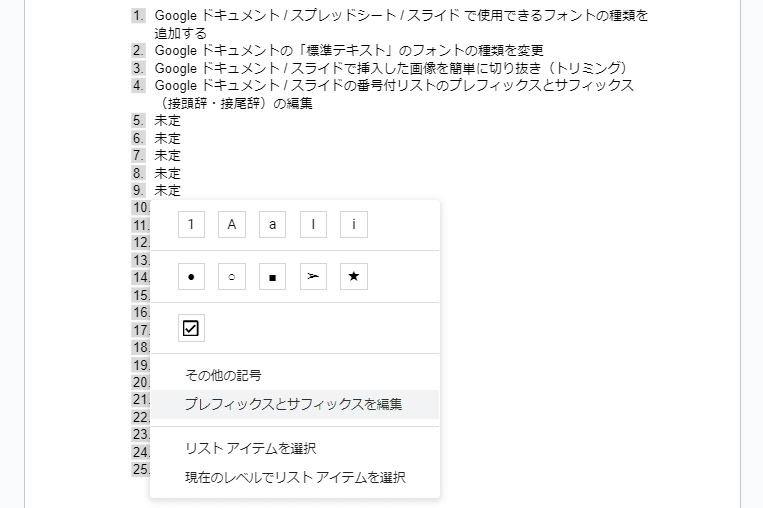

この画面で、プレフィックスに「第」サフィックスに「記事」と入力して「✔ リスト全体に適用」として「OK」ボタンをクリックします。すると?

なんということでしょう?

新しい段落を挿入すると?
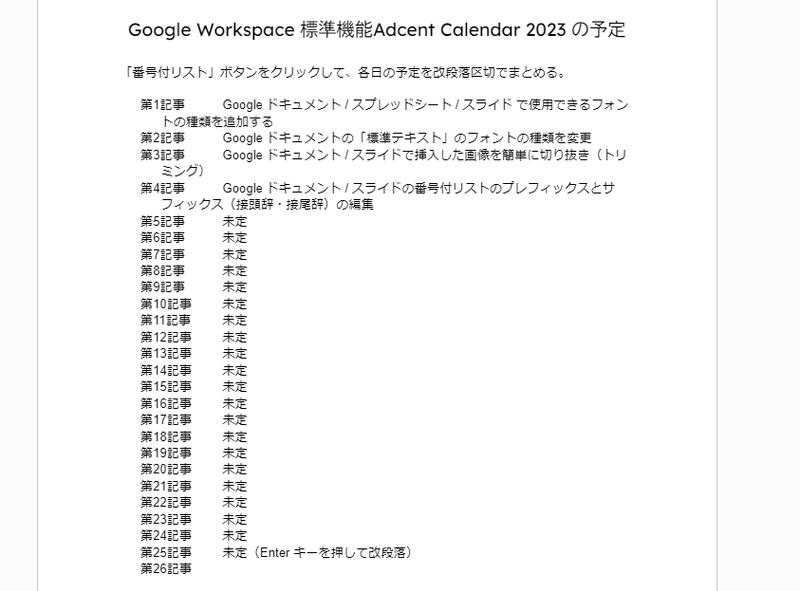
インデントを増やすと?
インデントを増やすとどうなるでしょう。

「インデント増」をクリック

第6記事以降 → 1つずつ、番号が繰り上がる
インデントを増やすと「第a記事」と表示されてしまいます。
第4記事の中の項目なので、
「4-1」とか「第4記事1ページ」とかになるとよいですね。
異なるインデントに対しても、その部分を右クリックすることで異なるプレフィックス / サフィックスを定義できますが、「a」とか「ⅰ」とか「1」とかの番号は、これまでとは操作場所が異なります。

→ プレフィックスとサフィックスを編集
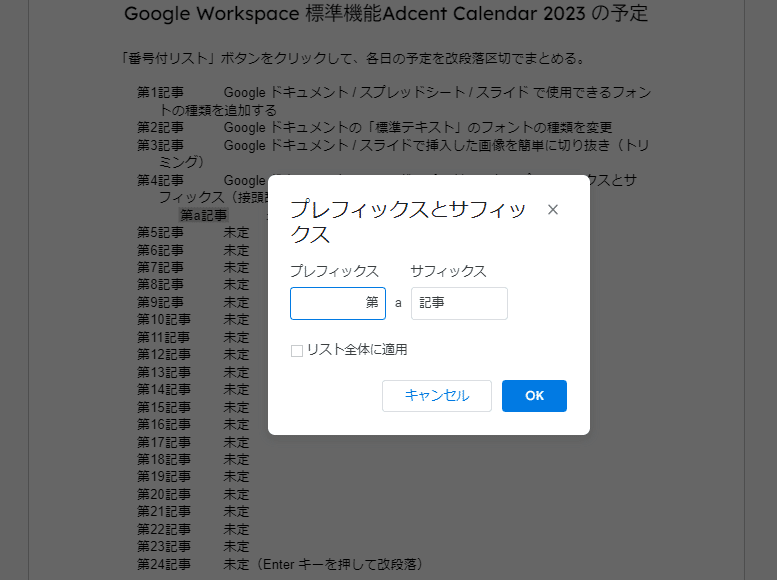
インデントを増やした際の番号付きリストの形式を変更
番号部分の表示を変更するには、ツールメニューの「番号付リスト」の右隣にある「▼」(番号付きリストメニュー)ボタンをクリックします。

※ツールメニューには「番号付リスト」「▼(番号付きリストメニュー)」が混在
すると、なんということでしょう。指定したインデントの形式だけを変更したいのに、すでに指定したプレフィックスとサフィックスの設定が解除されてしまいます。

番号付きリストの形式が反映されてしまう
番号付リストを高度に使用する際は、まずはインデントを増やして表示される数値や記号の形式を確認しましょう。確認後に、それぞれのインデントに対してプレフィックス、サフィックスを編集することで、効率的に編集していきましょう。
まとめ
Google Workspace 標準機能 Advent Calendar 2023の4日目の記事でした。
プレフィックス・サフィックス機能、高頻度で使うことはないけども、知っていて使いこなせると業務効率がとてつもなくよくなります。
第 N 条
N ‐ n 項
のように設定できるので、Google ドキュメントを見捨てないでくださいね。

└ [空白] N-n [項]
Google スライドのスライド内でも「番号付きリスト」のプレフィックスとサフィックスを編集できます。
※Google スライドは「番号付きリスト」
便利な標準機能を知り、様々なシーンで最適な機能を探して活用しましょう!
Google Workspace 標準機能 Advent Calendar 2023のご参加者さん、お待ちしています。
25日目の記事のネタとしてアンケートにご協力ください
25日目の記事では、Google フォームの効率的な編集の仕方、集計データの便利な使い方などを解説します。読んでいただいた記事の満足度や、どのアプリケーションの記事があったらいい、などの数秒で終わるアンケートを作成しました。
この記事が面白かったら、ぜひ、ご協力ください。
面白くなかったら、こうやったほうがいいよ、というのをぜひアンケートでお伝えください。
この記事からの回答画面はこちら
この記事が気に入ったらサポートをしてみませんか?
